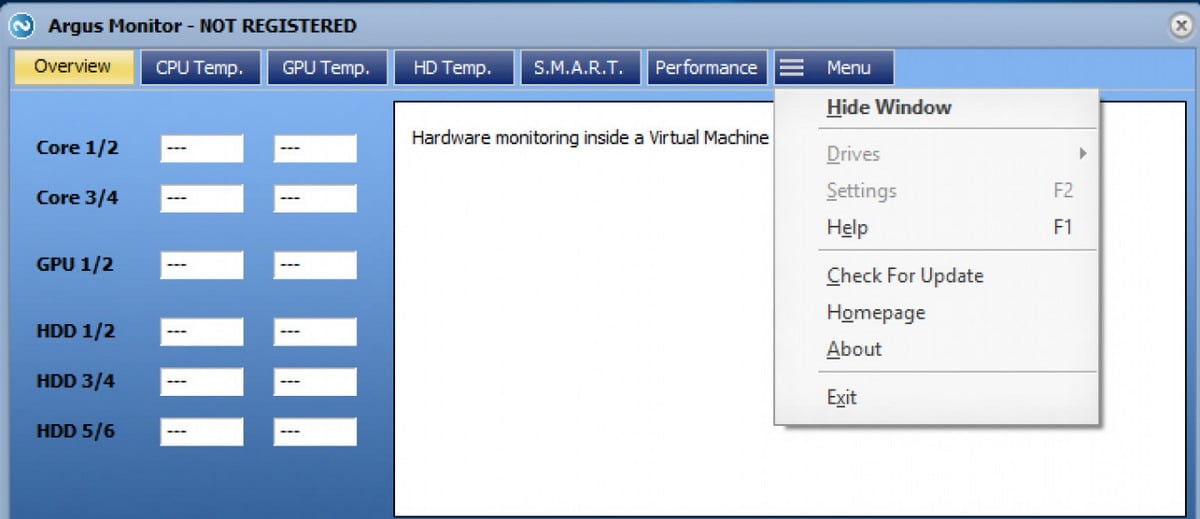
Сред компонентите, които компютърът има, феновете понякога не се вземат предвид. Контролът на вентилаторите на вашия компютър е важен за осигуряване на оптимална работна температура, тъй като те изхвърлят горещия въздух и позволяват правилна циркулация.
Има различни Компютърни програми които ви позволяват да контролирате вентилаторите, от тяхната скорост до посоката на въртене и кога се включват. В тази публикация ви разказваме всичко за вентилаторите, как да ги поддържате в добро състояние и как да ги управлявате от прост интерфейс. По този начин можете следете общата температура на вашето устройство и гарантират по-дълъг експлоатационен живот.
Важността да знаете как да контролирате феновете
В зависимост използването, което даваме на нашия компютър, контролирането на скоростта на вентилаторите ще бъде повече или по-малко важно. Много пъти, за ежедневна и непретенциозна употреба, не би трябвало да управляваме този компонент. Въпреки това, ако работим с компютър в задачи, които изискват много усилия, като редактиране на аудио и видео, видео игри или непрекъснато възпроизвеждане на мултимедия, феновете ще бъдат важни съюзници.
Когато ние изстискваме мощността на нашия компютър до максимум, контролирането на вентилаторите може да ни помогне да намалим някои градуси. И колкото по-ниска е температурата, толкова по-добре работят компонентите. 3D дизайнът е друга употреба, която използва максимално нашия компютър и за която трябва да внимаваме да не повредим частите му.
Вентилаторите се грижат както за температурата на процесора, така и за другите вътрешни компоненти като цяло. По подразбиране Windows няма софтуер за контрол на скоростта, така че трябва да изтеглим програма, създадена от трети страни. Обясняваме какви функции трябва да има една ефективна програма и кои са някои от най-добрите, които трябва да имате предвид.
Характеристики на добър софтуер за управление на вентилатори
След пускането на Windows XP, програми за контрол на скоростта на вентилатора те станаха по-чести. Но в по-нови времена интересът и неговите функции бяха размити. Благодарение на техния дизайн и работа, днес те не правят толкова много шум и не е толкова трудно да ги конфигурирате от интелигентна дънна платка.
Като първи аспект трябва да се уверим, че приложението е актуализирано. Това гарантира, че можете да наблюдавате текущите функции и характеристики на вентилатора. Освен това по-старите приложения често имат по-големи дупки в сигурността, които хакерите понякога използват, за да заразят нашите устройства.
Друга характеристика, която трябва да се вземе предвид, е, че програмата позволява управление на вентилаторите чрез ШИМ или напрежение. Когато конфигурираме как да управляваме вентилатори в компютъра, можем да го направим чрез ШИМ, ако е 4-жилен вентилатор, или чрез напрежение в случай на 3-жилен вентилатор. ШИМ управлението е по-прецизно, но някои компютри не включват тази възможност.
И накрая, избраното приложение трябва да има интерфейс, който е лесен за разбиране. Особено ако сте потребител без много технически познания. По-новите приложения дори добавят възможност за планиране на промени и автоматичното им активиране при стартиране на компютъра.
SpeedFan
може би една от най-известните програми за управление на вентилатори. От неговия интерфейс ще можем да видим фундаментални аспекти от работата на вентилаторите в реално време. Напрежение, скорост, както и температура на процесора и твърдия диск. Той работи чрез директен достъп до температурните сензори, за да промени скоростта на вентилаторите, намалявайки шума.
Най-новата версия е съвместима с Windows 11 и 64-битови версии. Друга важна информация, която показва, е общата температура на компютъра и идва с автоматична функция, която регулира скоростта според определени параметри.
Със SpeedFan имате a голямо разнообразие от програмиране, възможност за откриване на температурата от различни източници и впоследствие да генерира профили на ефективност. Приложението ви позволява да извлечете максимума от него, стига да познаваме обекта, за да контролираме съответно настройките.
Контрол на вентилатора на преносим компютър
Лаптопите също имат вентилатори, които осигуряват добър въздушен поток. с Контрол на вентилатора на преносим компютър можете да контролирате по всяко време как се държат вентилаторите и общата температура на устройството. Поддържа устройства от популярни производители, от Sony и Lenovo до HP и Dell.
работи във фонов режим, с възможност за достъп от лентата на задачите само с едно щракване и може да се активира веднага. Той също така включва отчитане в реално време на температурата на вашия компютър, настройките на скоростта и предварително зададените контроли на повечето лаптопи. Конфигурационното му меню е много просто и интуитивно.
Аргус Монитор
Предложението на Argus Monitor е малко по-пълно, тъй като освен на вентилаторите работи и на температурата на хард диска. Има много пълна батерия от настройки, която променя различни аспекти на дънната платка и операционната система като цяло.
В раздела "Mainboard" можем да управляваме всичко, свързано с вентилатора, от раздела "Control Vent". Можете да променяте скоростта с ръчно копче или чрез автоматизирано управление. Освен това можете да конфигурирате фиксирани стойности и контролни криви, генерирайки вентилационна рутина въз основа на предварително конфигурирани параметри. Вземете предвид както температурата на процесора, така и на графичната карта, твърдите дискове или SSD. Благодарение на този дизайн, приложението взема пълната ситуация на компютъра и показва по прост и директен начин най-подходящите температури.
Контролер за вентилатор Thinkpad
Прост и ясен софтуер Thinkpad Fan Controller перфектно отговаря на това, което предлага, и нищо повече. Позволява контрол на скоростта на вентилаторите на компютъра, главно ако се стремим да намалим шума в преносимите устройства. Той контролира както скоростта на системата, така и скоростта на процесора.
Предложението е много директно, показва температурата на процесора и графичната картаи възможност за управление на скоростта на охлаждане. Съвместим е с Windows в 32 и 64 битови версии. Интерфейсът му е малко сложен, тъй като ако промените параметрите без знание, можем да прегреем устройството.
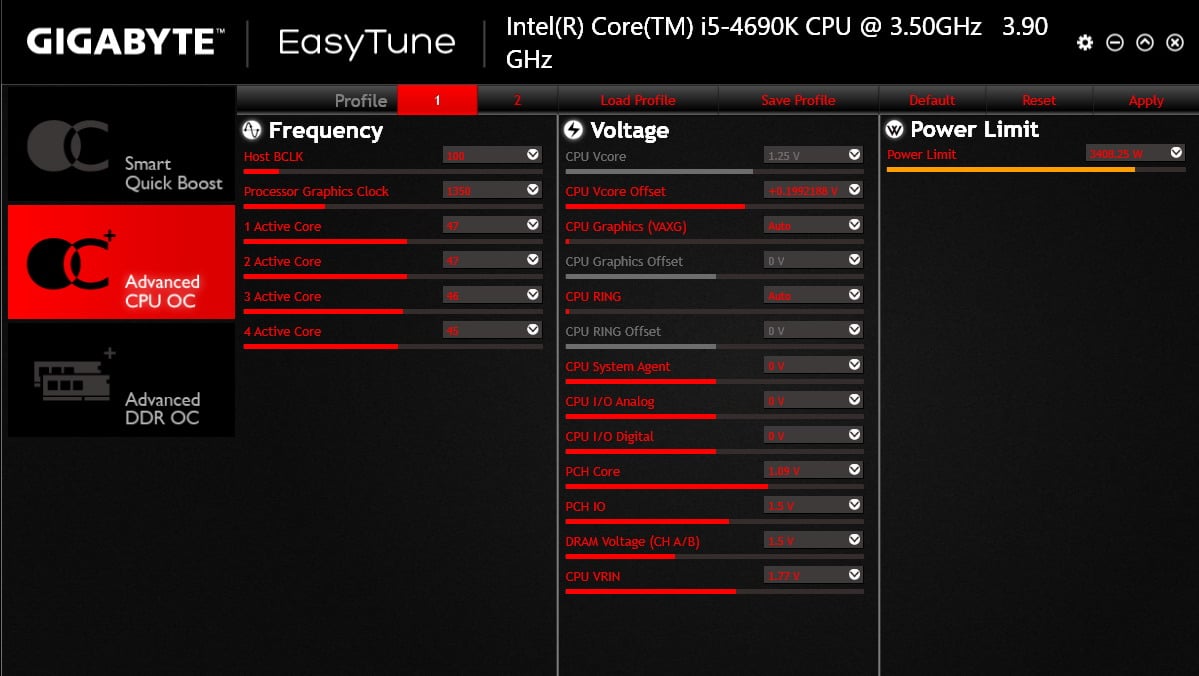
Как да управлявате вентилатори с EasyTune 5
Производителят Gigabyte има свое предложение как да управлявате вентилаторите в лаптоп или настолен компютър. е наименуван EasyTune 5 е чудесен помощник за оптимизиране на производителността на вашия компютър. Неговата специална функция Smart Fan Auto ви позволява да контролирате работата на главния вентилатор на процесора. В същото време позволява функции за овърклок, за да извлечете максимума от всеки компонент на компютъра, като същевременно гарантира най-добрата температура на производителност.
Въпреки че интерфейсът му е лесен за навигация и много пълен, той е достъпен само на английски език. Това отнема точки, тъй като много потребители, поради незнание, няма да го изтеглят, за да контролират скоростта и температурата му на използване. Но зад EasyTune 5 има много добри идеи, предназначени да осигурят оптимална и добре регулирана работа на нашия компютър.
огнена буря
Производителят Zotac има собствено приложение за управление на вентилатора и производителност на устройството. Това е целта на FireStorm, с отличен инструмент, който контролира скоростите на вентилатора и опциите за овърклок. Благодарение на интуитивния интерфейс, контролите и параметрите, които могат да бъдат конфигурирани, са достъпни за всеки тип потребител.
Той е съвместим с компоненти от различни производители и позволява модификации на GPU и CPU вентилатори, както и RGB светлини. Можете да го изтеглите безплатно от страницата на производителя и да започнете да контролирате как работи компютърът ви.